Haluatko oppia käyttämään ryhmäkäytäntöä Windows-tietokoneen palomuurin käyttöön ja määrittämiseen? Tässä opetusohjelmassa näytämme, miten palomuuripalvelu otetaan käyttöön ja miten verkkosäännöt luodaan kaikille toimialueen tietokoneille GPO:n avulla.
• Windows 2012 R2
• Windows 2016
• Windows 2019
• Windows 10
• Windows 7
Laitteistoluettelo:
Seuraavassa osassa on luettelo tämän opetusohjelman luomiseen käytetyistä laitteista.
Jokainen edellä mainittu laitteisto löytyy Amazonin verkkosivuilta.
Windowsiin liittyvä opetusohjelma:
Tällä sivulla tarjoamme nopean pääsyn luetteloon Windowsiin liittyvistä opetusohjelmista.
Opetusohjelman GPO - Windowsin palomuurin määrittäminen
Avaa toimialueen ohjauskoneessa ryhmäkäytäntöjen hallintatyökalu.

Luo uusi ryhmäkäytäntö.

Kirjoita uuden ryhmäkäytännön nimi.

Esimerkissämme uusi ryhmäkäytäntöobjekti nimettiin: MY-GPO.
Laajenna Ryhmäkäytäntöjen hallinta -näytössä ryhmäkäytäntöobjektit-kansio.
Napsauta uutta ryhmäkäytäntöobjektia hiiren kakkospainikkeella ja valitse Muokkaa-vaihtoehto.

Laajenna ryhmäkäytäntöeditorin näytössä Tietokoneen määrityskansio ja etsi seuraava kohde.
Valitse vaihtoehto nimeltä Windowsin laajennettu palomuuri

Käytä Windowsin palomuurin ominaisuuksia.
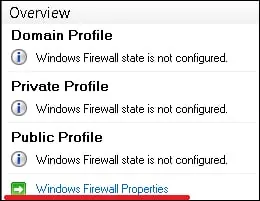
Valitse haluamasi verkkoprofiili ja suorita seuraavat määritykset:
• Palomuurin tila - Käytössä.
• Saapuvat yhteydet - Estä.
• Lähtevät yhteydet - Salli.
Napsauta OK-painiketta.
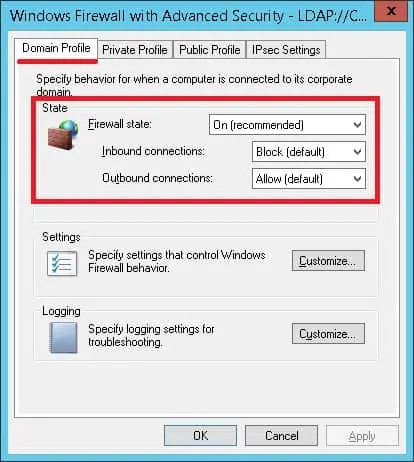
Esimerkissämme otamme Windowsin palomuurin käyttöön, kun tietokone on kytketty toimialueverkkoon.
Esimerkissämme sallimme lähtevät yhteydet.
Esimerkissämme aiomme estää saapuvat yhteydet.
Tietokone saa aloittaa yhteyden minkä tahansa laitteen kanssa.
Muut laitteet eivät saa aloittaa yhteydenpitoa tietokoneen kanssa.
Voit halutessasi ottaa estettyjen pakettien lokin käyttöön.
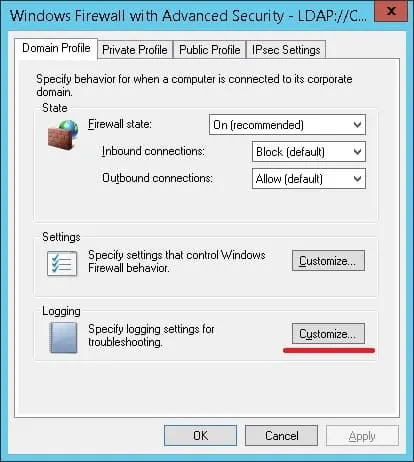
Ota käyttöön vaihtoehto nimeltä Log dropped packets.
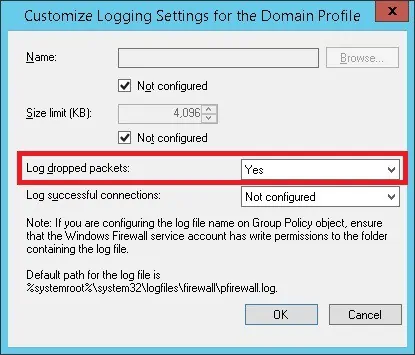
Tämä on Windowsin palomuurilokin oletuspolku.
Jos haluat tallentaa ryhmäkäytäntömäärityksen, sinun on suljettava ryhmäkäytäntöeditori.
Onnittelen! Olet saanut GPO:n luomisen valmiiksi.
Opetusohjelman GPO - Palomuurisäännön luominen
Esimerkiksi aiomme luoda valkoisen listan.
Tämä sääntö sisältää luettelon IP-osoitteista, jotka voivat aloittaa verkkoyhteyden tietokoneeseen.
Valitse ryhmäkäytäntöeditorissa vaihtoehto nimeltä Windowsin laajennettu palomuuri.

Luo uusi saapuva sääntö.

Valitse Mukautettu-vaihtoehto.

Valitse Kaikki ohjelmat -vaihtoehto ja napsauta Seuraava-painiketta.
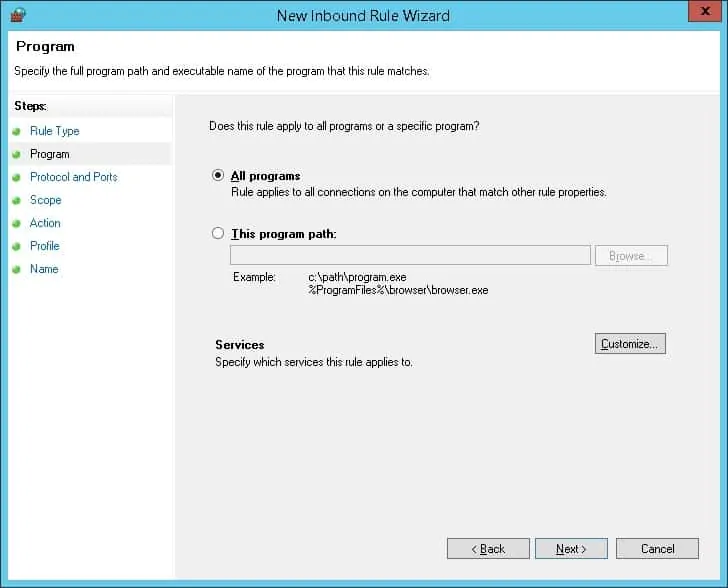
Napsauta Seuraava-painiketta.
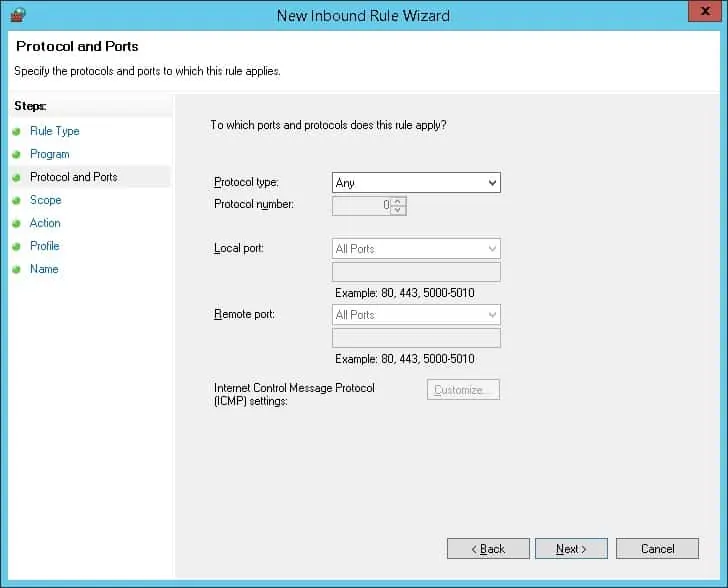
Kirjoita luettelo valtuutetuista IP-osoitteista ja napsauta Seuraava-painiketta.
Luetteloon sisältyvillä IP-osoitteilla on oikeus aloittaa tietoliikenne ilman rajoituksia.
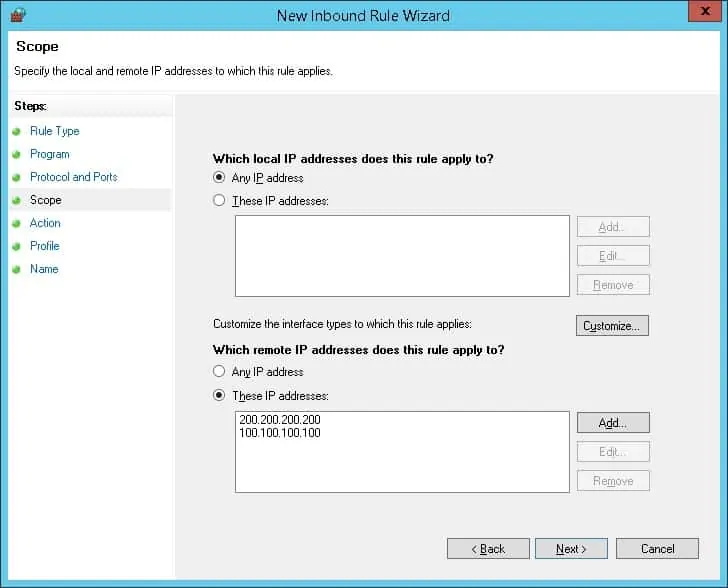
Valitse vaihtoehto, joka sallii yhteyden.
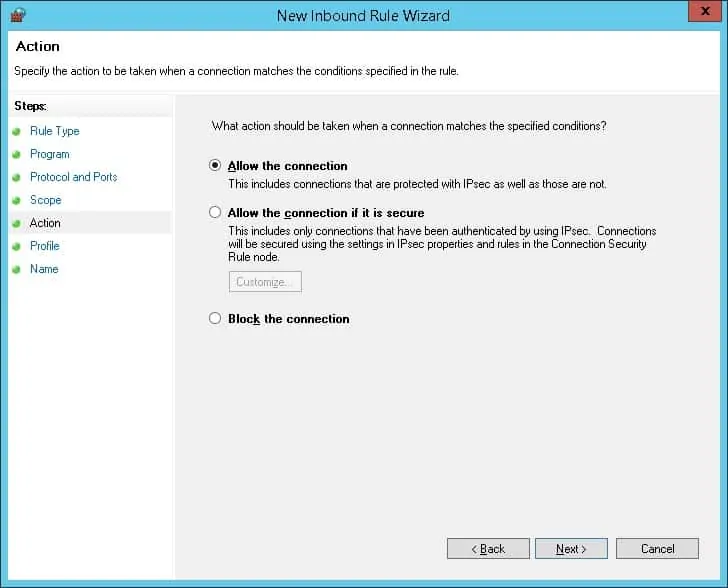
Valitse haluamasi verkkoprofiili ja napsauta Seuraava-painiketta.
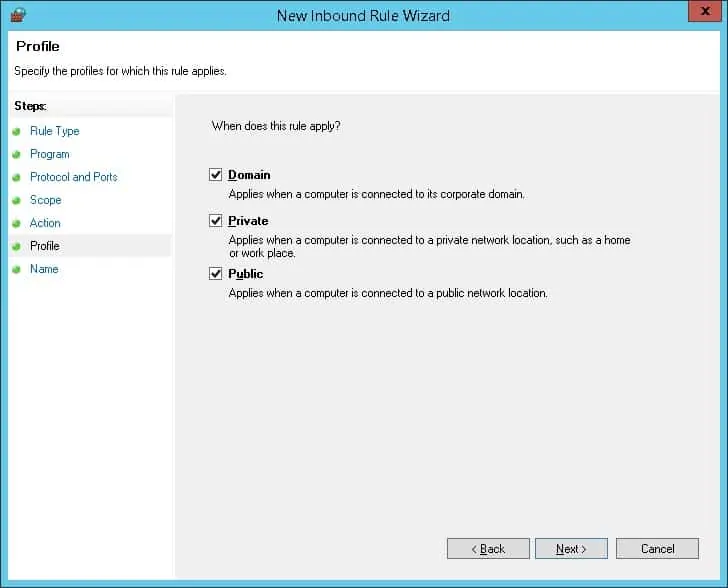
Määritä uusi saapuvan liikenteen sääntö kirjoittamalla nimi.
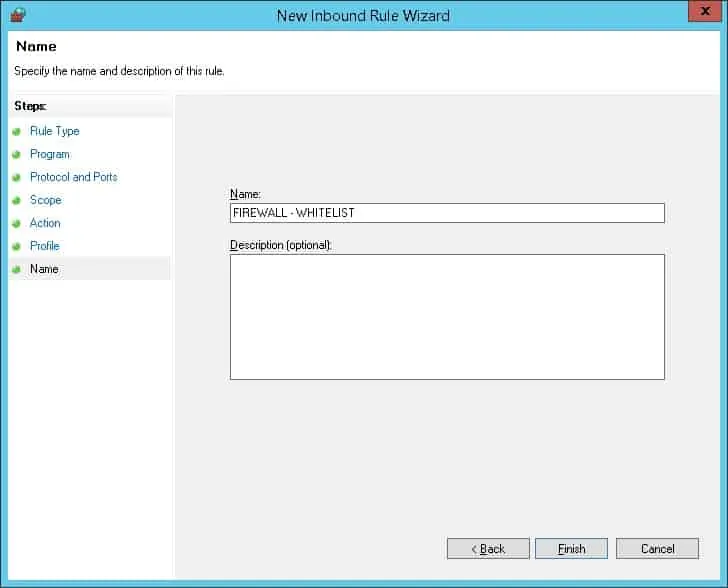
Napsauta Valmis-painiketta.
Jos haluat tallentaa ryhmäkäytäntömäärityksen, sinun on suljettava ryhmäkäytäntöeditori.
Onnittelen! Saapuvan liikenteen säännön luominen on valmiskäytäntöobjektin avulla.
Opetusohjelman GPO - Ota Windowsin palomuuri käyttöön
Ryhmäkäytäntöjen hallintanäytössä sinun on napsautettava haluamaasi organisaatioyksikköä hiiren kakkospainikkeella ja valittava vaihtoehto, joka linkittää olemassa olevan ryhmäkäytäntöobjektin.

Esimerkissämme aiomme linkittää MY-GPO-nimisen ryhmäkäytännön toimialueen juureen.

Kun olet soveltanut GPO: ta, sinun on odotettava 10 tai 20 minuuttia.
Tänä aikana GPO replikoidaan muihin toimialueen ohjauskoneeseen.
Esimerkissämme käytimme ryhmäkäytäntöobjektia Windowsin palomuurin käyttöön ja määrittämiseen.
